Si të konfiguroni Disney+ si PWA në Windows 10

Një zgjidhje e shkëlqyeshme me 5 hapa për t'iu afruar sa më shumë përvojës së aplikacionit vendas për momentin.
Në Build 2017 , Microsoft prezantoi disa veçori të reja interesante që vijnë në Windows 10 në Përditësimin e Krijuesve të Vjeshtës . Një nga këto veçori, Timeline, është i disponueshëm për të filluar përdorimin tani për përdoruesit e Android përmes Programit Cortana beta. Epo, jo saktësisht. Ju mund të përdorni Timeline, por nuk është aq i rafinuar sa Microsoft synon të jetë.
Microsoft e di se njerëzit kanë pajisje të shumta dhe dëshiron t'i vazhdojë ato përvoja në të gjithë Windows 10 . Microsoft dëshiron që Timeline ta plotësojë atë boshllëk. Linja kohore lejon që përmbajtja dhe aktivitetet tuaja të lëvizin pa probleme nga një pajisje në tjetrën duke përdorur fuqinë e Microsoft Graph .
"Kronologjia" do të jetë një përditësim i madh zëvendësues për Pamjen aktuale të Detyrave për Windows 10. "Kronologjia" do t'ju japë një pamje vizuale se cilat projekte po punoni në Windows 10 të përfaqësuara nga karta që tregojnë aktivitetin tuaj të fundit, së bashku me datën dhe orën ku e keni lënë , dhe çfarë pajisjeje po përdornit.
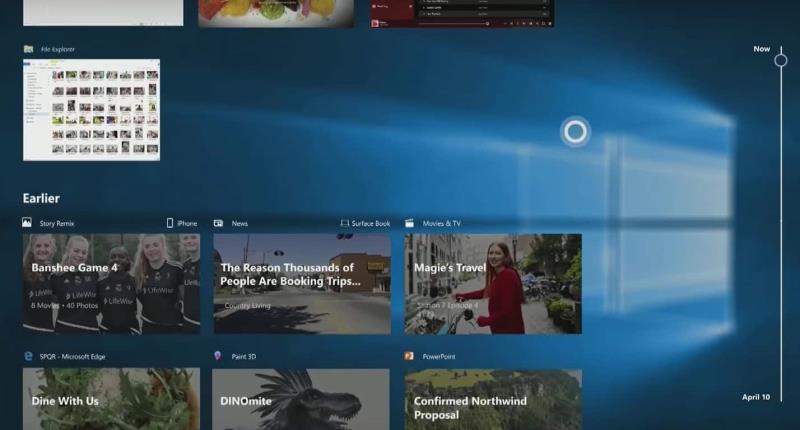
Afati kohor me datën dhe informacionin e pajisjes.
Linja kohore më kujton se si funksionon OneDrive kur sinkronizon përmbajtjen e medias midis pajisjeve. Timeline më kujton gjithashtu veçorinë "Journal" të Outlook. Megjithëse Microsoft nuk e ka theksuar veçorinë e Ditarit të Outlook në të kaluarën, Outlook Journal ka qenë pjesë e Outlook prej vitesh dhe bën atë që do të bëjë Timeline.
Sidoqoftë, Timeline shkëlqen me integrimin e tij me Cortana . Nga sa mund të supozoj, Cortana është pjesa e munguar e enigmës që është në gjendje të sinkronizojë përvojat midis pajisjeve. Microsoft e di se jo të gjithë përdoruesit do të përdorin një PC me Windows 10; ata mund të kalojnë nga një pajisje Windows 10 në një telefon Android , ChromeBook, iPhone ose pajisje macOS. Megjithatë, duke i nxitur përdoruesit të instalojnë Cortana në pajisjet e tyre, ata do të kenë gjithashtu mundësinë për të përdorur "Pick Up Where You Left Off".
Nëse keni një pajisje Android ose iOS, Microsoft do t'ju lejojë të vazhdoni përvojën tuaj me Windows 10 PC në telefonin tuaj ose pajisje tjetër. Siç e dimë tashmë , Timeline nuk do të jetë i disponueshëm në përditësimin e ardhshëm të Windows 10 Fall Creators më 17 tetor 2017. Në vend të kësaj, Timeline do të jetë i disponueshëm në përditësimin e ardhshëm të veçorive të Windows 10 që vjen diku në fillim të 2018.
Përdoruesit e Android mund të fillojnë të provojnë disa nga veçoritë e Timeline tani. Është e rëndësishme të theksohet se kjo nuk është një veçori e re e Android që sapo u lëshua sot, është diçka që është e disponueshme për një kohë tani. Nuk ka ende asnjë fjalë se kur përdoruesit e iOS do të jenë në gjendje të fillojnë të përdorin këto veçori, por supozoj se do të jetë së shpejti. Ndërsa Timeline nuk është versioni me funksione të plota që Microsoft synon, është ende interesante të testosh vizionin e Microsoft. Sigurisht, ka disa gjëra që do t'ju duhen fillimisht për të filluar:
Një pajisje Android
Një PC me Windows 10 që ekzekuton versionin më të fundit të Parapamjes Insider
Bashkohuni me programin Cortana beta në Android
Pasi të regjistroheni për programin Cortana beta në Android ose dhe të merrni përditësimin më të fundit, do t'ju duhet gjithashtu të lidhni telefonin tuaj me PC-në tuaj Windows 10 që ekzekuton versionin më të fundit të Insider Preview. Është e shpejtë dhe e lehtë, thjesht shkoni te Cilësimet>Telefon>Shto një telefon . Nga atje, ju shkruani numrin tuaj të telefonit dhe Microsoft do t'ju kërkojë të instaloni aplikacionin Microsoft Apps për pajisjen tuaj Android.
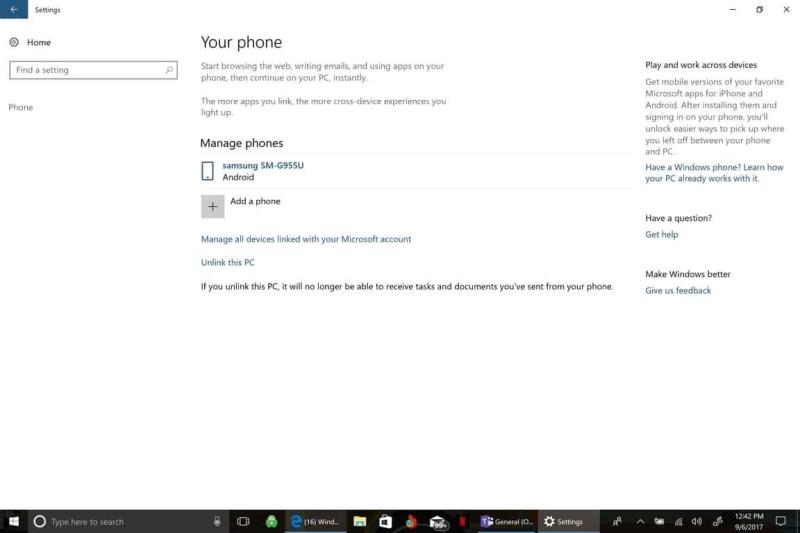
Pasi telefoni juaj të lidhet me kompjuterin tuaj Windows 10, mund të përdorni një veçori tjetër që u njoftua në Build 2017, veçorinë "Pick Up Where You Left Off" për të vazhduar aktivitetet e shfletuesit tuaj në Google Chrome në Microsoft Edge në Windows 10.
Pavarësisht se çfarë shfletuesi përdorni në telefonin tuaj, Windows 10 do të hapet automatikisht në Microsoft Edge. Kjo gjithashtu nuk varet nga ndonjë shfletues që zgjidhni të përdorni si parazgjedhje as në Windows 10. Microsoft Edge do të zëvendësojë automatikisht çdo shfletues që keni zgjedhur si parazgjedhje në Windows 10.
"Kronologjia" është një veçori e shkëlqyer dhe është turp që nuk do të përfshihet në përditësimin e "Windows 10 Fall Creators" që vjen më 17 tetor 2017. Të paktën mund ta provoni ende "Kronologjinë" në pajisjen tuaj Android në programin Cortana beta. Nuk është përvoja më e mirë, por ju jep pak një pamje paraprake të asaj që do të vijë me Microsoft Timeline.
Merrni Cortana për Android sot për të filluar testimin e Timeline në kompjuterin tuaj Windows 10. Vetëm sigurohuni që jeni regjistruar për Programin beta të Cortana .
Një zgjidhje e shkëlqyeshme me 5 hapa për t'iu afruar sa më shumë përvojës së aplikacionit vendas për momentin.
Këtë javë, Microsoft lëshoi shfletuesin e ri të bazuar në Chromium Microsoft Edge në tre kanale; Microsoft Edge Beta (së shpejti), Dev dhe Canary. Të tre
Në Build 2017, Microsoft prezantoi disa veçori të reja interesante që vijnë në Windows 10 në Përditësimin e Krijuesve të Vjeshtës. Një nga këto veçori, Timeline, është
Po përpiqeni të fshini një faqe të zbrazët në Word? Në këtë udhëzues, ne do t
Kjo është një nga pyetjet më të mëdha që bëjnë përdoruesit, nëse mund të shohin kush e ka parë profilin e tyre në Instagram. Mësoni më shumë për mënyrat dhe mjetet që ndihmojnë në monitorimin e vizitorëve të profilit tuaj!
Mësimi për instalimin e një printeri në Windows 10, duke përfshirë printerët Wi-Fi dhe ata lokalë. Udhëzime hap pas hapi dhe zgjidhje për problemet e zakonshme.
Mësoni se si të zhbllokoni dikë në Facebook dhe Messenger lehtësisht me këtë udhëzues të detajuar. Ndiqni hapat e thjeshtë për të rifituar kontaktin me miqtë tuaj të bllokuar.
Dëshironi të fshini lejet e skaduara dhe të rregulloni portofolin e Apple? Ndiqni ndërsa unë shpjegoj në këtë artikull se si të hiqni artikujt nga Apple Wallet.
Pavarësisht nëse jeni i rritur apo i ri, mund t'i provoni këto aplikacione ngjyrosëse për të çliruar kreativitetin tuaj dhe për të qetësuar mendjen tuaj.
Ky udhëzues ju tregon se si të zgjidhni një problem me pajisjen tuaj Apple iPhone ose iPad që shfaq vendndodhjen e gabuar.
Shiko se si mund të aktivizosh dhe menaxhosh "Mos shqetëso" në iPad, në mënyrë që të përqendrohesh në atë që duhet të bësh. Këtu janë hapat që duhen ndjekur.
Shihni mënyra të ndryshme se si mund ta bëni tastierën tuaj iPad më të madhe pa një aplikacion të palës së tretë. Shihni gjithashtu se si ndryshon tastiera me një aplikacion.
A po përballeni me gabimin e iTunes që nuk zbulon iPhone ose iPad në kompjuterin tuaj Windows 11? Provoni këto metoda të provuara për të zgjidhur problemin tani!








